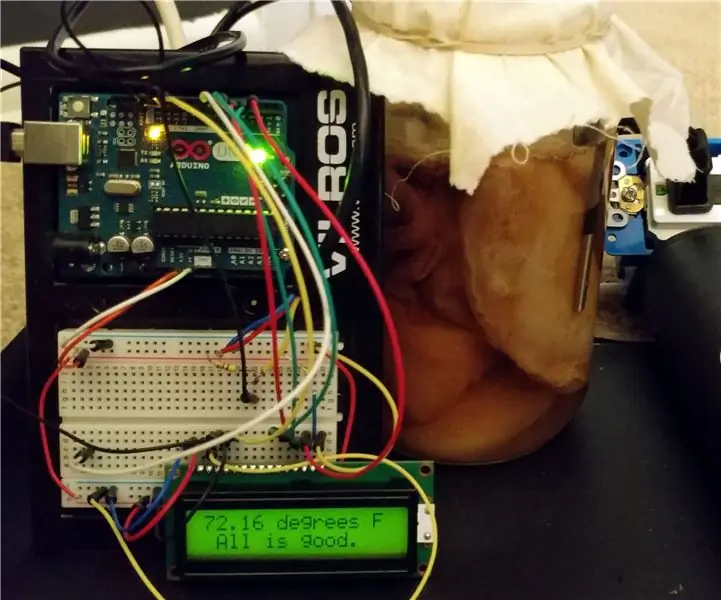
Πίνακας περιεχομένων:
- Συγγραφέας John Day [email protected].
- Public 2024-01-30 08:37.
- Τελευταία τροποποίηση 2025-01-23 14:39.
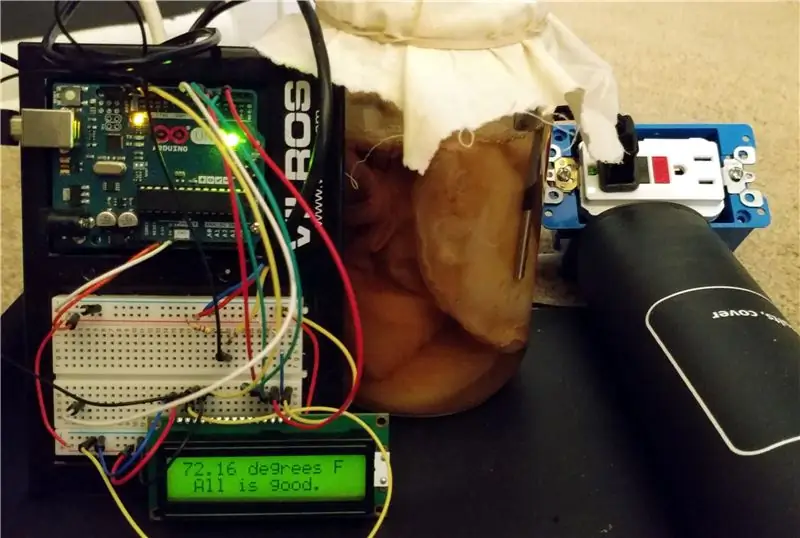

Πάντα μου άρεσε το Kombucha, αλλά στο κατάστημα είναι τόσο ακριβό. Περίπου 4 $ ανά 12 ουγκιές. δεν υπάρχει περίπτωση να αντέξω οικονομικά να το πιω όσο ήθελα. Έψαξα να φτιάξω τη δική μου κομπούχα και συνειδητοποίησα ότι δεν ήταν καθόλου δύσκολο και δεν απαιτούσε πάρα πολλούς πόρους. Αγόρασα αυτό το κιτ για να ξεκινήσω, αλλά μπορεί να έχετε ήδη πολλά από αυτά, οπότε μην αγοράσετε κάτι που έχετε ήδη! Είμαι φοιτητής πλήρους φοίτησης και δεν είμαι σχεδόν ποτέ στο σπίτι, οπότε σκέφτηκα ότι θα προσπαθήσω να δημιουργήσω ένα κύκλωμα χρησιμοποιώντας ένα Arduino για να αυτοματοποιήσω τη ρύθμιση της θερμότητας.
Απαιτούμενα στοιχεία για να κάνετε το κύκλωμα:
- Arduino Uno (εάν δεν έχετε ήδη Arduino, θα συνιστούσα να ξεκινήσετε ένα κιτ. Ξεκίνησα με αυτό και ήρθε με την LCD, το breadboard, το βομβητή, το LED και έναν αισθητήρα θερμοκρασίας TMP36 που μπορεί να χρησιμοποιηθεί ΕΚΤΟΣ του κομπούχα)
- Breadboard και σύρματα
- Αισθητήρας θερμοκρασίας DS18B20 (Θα χρειαστείτε επίσης αντίσταση 4,7k)
- Ενότητα ρελέ
- Θερμάστρα
Προαιρετικά στοιχεία για να κάνετε το κύκλωμα:
- Οθόνη LCD Breadboard
- Breadboard LED
- Bieboard Piezo Buzzer
Απαιτούμενα στοιχεία για να φτιάξετε Kombucha:
Πήρα αυτό το κιτ, το οποίο έχει τα πάντα παρακάτω και περισσότερα.
- Κομπούχα Σκόμπι
- 1 γυάλινο βάζο
- Μαύρο, πράσινο ή Oolong τσάι
- Επεξεργασμένη ζάχαρη
- Γυάλινα μπουκάλια με καπάκια (για να βάλετε την κομπούχα για τη δεύτερη ζύμωση)
Βήμα 1: Έναρξη της πρώτης ζύμωσης
Για αυτό το βήμα, δεν θα χρειαστούμε ηλεκτρονικά, μόνο μια μικρή κατσαρόλα, ζάχαρη, το σκούμπι και λίγο τσάι.
- Βράζουμε 4 φλιτζάνια νερό. Μόλις πάρει ένα ωραίο βράσιμο, σβήστε τη φωτιά.
- Είτε πάρτε 6 φακελάκια τσαγιού, είτε ρίξτε 3 κουταλιές της σούπας τσάι μαύρο, πράσινο ή oolong σε ένα σακουλάκι από βαμβάκι και προσθέστε το στην κατσαρόλα.
- Απότομα για 5-7 λεπτά.
- Αφαιρέστε τη σακούλα (-ες) τσαγιού και πετάξτε το τσάι.
- Προσθέστε 1 φλιτζάνι ζάχαρη στην κατσαρόλα και ανακατέψτε. Μην ανησυχείτε για την κατανάλωση τόσο πολύς ζάχαρης, ο scoby τρώει το μεγαλύτερο μέρος της ζάχαρης κατά τη διάρκεια της ζύμωσης.
- Μόλις διαλυθεί η ζάχαρη, ρίξτε το γλυκό τσάι στο βάζο παρασκευής 1 γαλόνι.
- Ρίξτε 8 φλιτζάνια ΚΡΥΟ, ΦΙΛΤΡΩΜΕΝΟ νερό. Χρησιμοποιώ κρύο εμφιαλωμένο νερό.
- Το μείγμα πρέπει τώρα να είναι σε θερμοκρασία δωματίου ή λίγο πιο πάνω. Απλώς βεβαιωθείτε ότι το νερό δεν είναι πάνω από 86 μοίρες στις μονάδες Freedom πριν προχωρήσετε στο επόμενο βήμα.
- Προσθέστε το scoby και το υγρό μίζα που μπαίνει στο μείγμα. Ανακατέψτε ΜΟΝΟ ΜΙΑ ΦΟΡΑ.
- Καλύψτε το βάζο με ένα βαμβακερό πανί και σφραγίστε το με ένα λαστιχάκι.
Τώρα έχουμε το (σύντομα) κομπούχα μας, ας του δώσουμε έναν μικροελεγκτή εγκέφαλο…..
Βήμα 2: Δημιουργία κυκλώματος
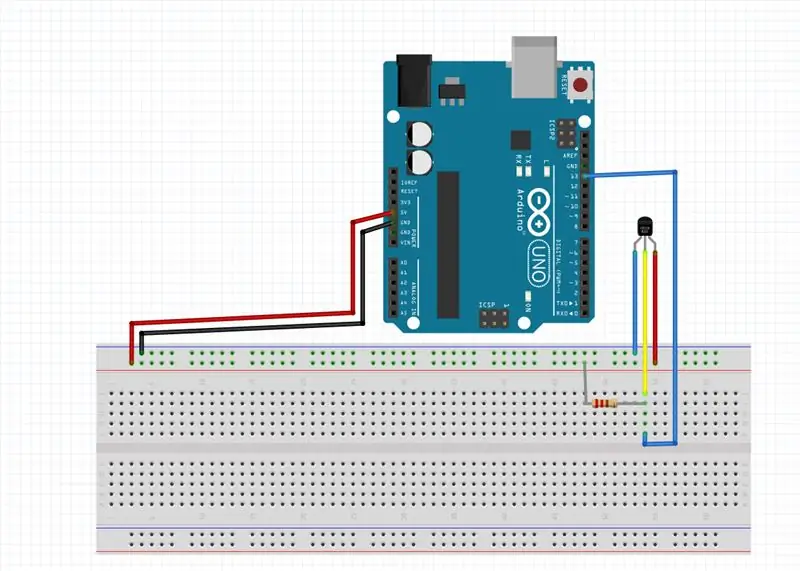
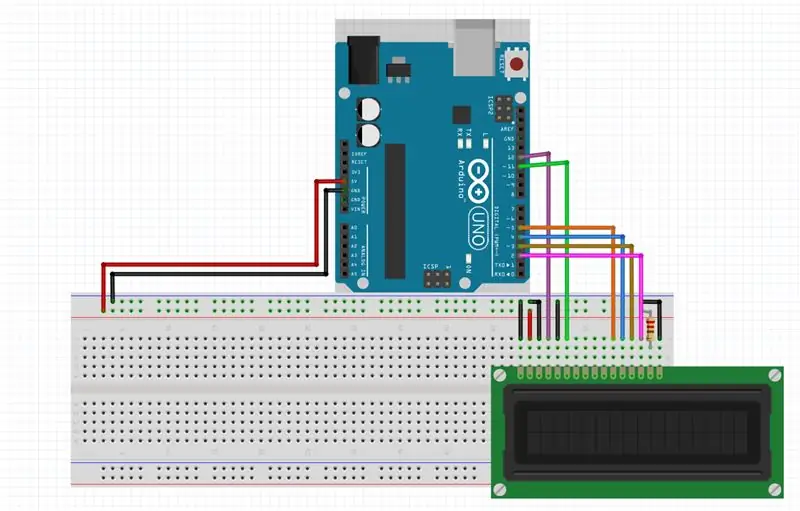
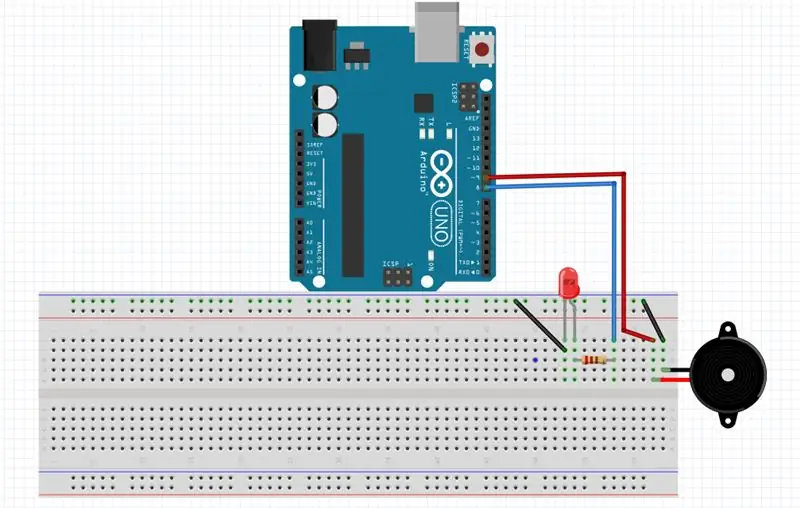
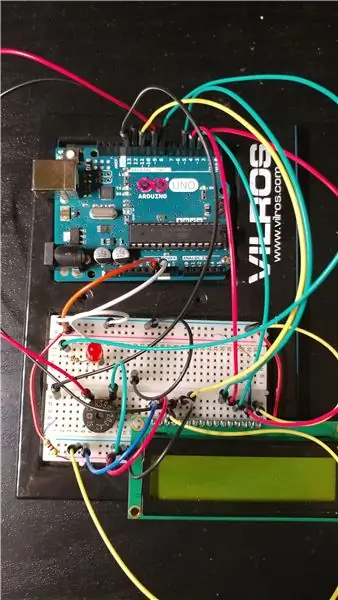
Για να ξεκινήσετε το δεύτερο βήμα, εγκαταστήστε πρώτα το Arduino δίπλα σε ένα breadboard και συγκεντρώστε όλα τα μέρη που χρειάζονται για να βοηθήσετε τον εαυτό σας μακροπρόθεσμα. Για να διευκολύνω τα μάτια σας, χωρίζω το κύκλωμα σε 3 διαγράμματα, την οθόνη LCD, τους ειδοποιητές και τον αισθητήρα θερμοκρασίας. Υποχρεωτικά έκανα όλα αυτά τα διαγράμματα με το Fritzing. Η τελευταία εικόνα είναι του κυκλώματος μου. Μην ανησυχείτε εάν το κύκλωμά σας δεν φαίνεται τόσο καθαρό όσο το δικό μου. (;
*** Σημειώστε ότι η αναλογική πλευρά του Arduino ΔΕΝ χρησιμοποιείται. Μην συνδέετε κανένα καλώδιο σε αυτές τις υποδοχές. ***
Θα ξεκινήσω με τον αισθητήρα θερμοκρασίας. Το DS18B20 μου είχε ένα κόκκινο, μπλε και κίτρινο σύρμα, το δικό σας θα πρέπει να έχει παρόμοια χρώματα. Το κόκκινο συνδέεται με 5V, το μπλε με GND. Το κίτρινο είναι ενδιαφέρον, επειδή είναι το καλώδιο δεδομένων, αλλά χρειάζεται κάποια συμπληρωματική ισχύ μέσω αντίστασης 4,7k Ohm, οπότε το κίτρινο συνδέεται με τον πείρο 13 στο Arduino και η αντίσταση 4,7k Ohm πηγαίνει από το κίτρινο στα 5V. Αναφέρετε την εικόνα για καλύτερη κατανόηση.
* Η οθόνη LCD καταλαμβάνει τον περισσότερο χώρο και κάνει όλο το πράγμα να φαίνεται τρελό, αλλά είναι αρκετά απλό. Θα πάω με σειρά από ΑΡΙΣΤΕΡΑ έως ΔΕΞΙΑ, ξεκινώντας από τη 1 και τελειώνοντας στις 16.
- Η πρώτη καρφίτσα πηγαίνει στο GND.
- Η 2η ακίδα πηγαίνει στα 5V
- Η 3η καρφίτσα πηγαίνει στο GND.
- Η 4η καρφίτσα πηγαίνει στο 12 στο Arduino.
- Η 5η καρφίτσα πηγαίνει στο GND.
- Η 6η καρφίτσα πηγαίνει στο 11 στο Arduino.
- Οι καρφίτσες 7-10 δεν χρησιμοποιούνται.
- Η 11η καρφίτσα πηγαίνει στο 5 στο Arduino.
- Η 12η καρφίτσα πηγαίνει στο 4 στο Arduino.
- Η 13η καρφίτσα πηγαίνει στο 3 στο Arduino.
- Η 14η καρφίτσα πηγαίνει στο 2 στο Arduino.
- Ο 15ος πείρος συνδέεται με 5V μέσω αντίστασης 330 Ohm.
- Ο 16ος πείρος συνδέεται με το GND.
Το ρελέ είναι το πιο σημαντικό μέρος για το τμήμα του Θερμοστάτη, επειδή ελέγχει όταν ο θερμαντήρας ενεργοποιείται ή απενεργοποιείται. Για να δημιουργήσω πραγματικά την ενότητα, χρησιμοποίησα αυτό το σεμινάριο από το SparkFun. Χρησιμοποίησα αυτόν τον ιστότοπο, ο οποίος βοηθά στη διάκριση πού πηγαίνουν τα καλώδια. Εναλλακτικά, μπορείτε να αγοράσετε ένα ρελέ IOT από το SparkFun ή το Adafruit που κάνει το ίδιο πράγμα. Έβαλα την καρφίτσα δεδομένων στο ρελέ στην pinηφιακή ακίδα 6 στο Arduino. Ρυθμίζω το ρελέ μου για NC, ή Normally Closed, οπότε αν επιλέξετε να το έχετε ως ΟΧΙ ή Κανονικά ανοιχτό, θα πρέπει να αλλάξετε τον κώδικα.
Τέλος, αυτό που αποκαλώ κοινοποιούντες. Αυτό είναι ένα εναλλακτικό και όχι απαραίτητο μέρος. Βασικά, εάν δεν θέλετε το ρελέ να ελέγχεται όταν ενεργοποιείται και απενεργοποιείται ο θερμαντήρας, μπορείτε να το κάνετε χειροκίνητα όποτε ακούτε μπιπ. Υπάρχει ένα LED και ένας βομβητής Piezo. Η μακρύτερη πλευρά του LED συνδέεται με μια αντίσταση 220 Ohm, η οποία συνδέεται με την ακίδα 8 στο Arduino. Η μικρότερη πλευρά συνδέεται με το GND. Ο βομβητής έχει μια θετική και μια αρνητική πλευρά, που συνήθως σημειώνονται με + και - αντίστοιχα. Η πλευρά + πηγαίνει στην καρφίτσα 9 στο Arduino, η - πλευρά πηγαίνει στο GND.
* Λάβετε υπόψη, έκανα αυτό το έργο ανοιχτού κώδικα, ώστε να μπορείτε να το τροποποιήσετε σε αυτό που έχετε! Εάν δεν έχετε LCD, μπορείτε να τροποποιήσετε τον κώδικα για να λειτουργεί ακριβώς το ίδιο χωρίς ένα!
Βήμα 3: Το καλύτερο μέρος … Γράφοντας τον Κώδικα
Δεν υπάρχει καλύτερη αίσθηση υπερηφάνειας και επίτευξης από αυτή της γραφής κώδικα που λειτουργεί πρώτα! Δυστυχώς αυτό δεν ίσχυε για μένα, αλλά είναι ακόμα διασκεδαστικό όταν λειτουργεί. Θα χρειαστείτε το Arduino IDE για να αναβοσβήνει ο κώδικας στο Uno. Υπάρχουν και άλλοι τρόποι, αλλά αυτός είναι ο πιο απλός. Εάν δεν έχετε ρυθμίσει ή εγκαταστήσει το IDE, παρακαλούμε πέστε κάτω από αυτήν την τρύπα κουνελιού.
Το πρώτο βήμα είναι η προετοιμασία. Υπάρχουν τρεις Βιβλιοθήκες που είναι απαραίτητες για αυτόν τον κώδικα, όλες οι οποίες μπορείτε να κατεβάσετε μέσω του Arduino IDE, μεταβαίνοντας στο Sketch -> Include Libraries -> Manage Libraries… και στη συνέχεια αναζητήστε και εγκαταστήστε τις βιβλιοθήκες OneWire, LiquidCrystal και Dallas Temperature. Έχω επισυνάψει τον κώδικα και τον ανέβασα στο Github μου! Το αρχείο ονομάζεται KombuchaThermostat.ino.
Ο κώδικας μπορεί να μεταφορτωθεί απευθείας αν θέλετε μόνο το ρελέ (π.χ. χωρίς LED ή Buzzer) και το ορίσετε ως κανονικά κλειστό ρελέ. Διαφορετικά, έχω γράψει τον εναλλακτικό κώδικα και τις στρατηγικές εντοπισμού σφαλμάτων, έχουν σχολιαστεί. Ο κωδικός μου είναι αδειοδοτημένος υπό τον δημόσιο τομέα, οπότε μη διστάσετε να τροποποιήσετε τον κώδικα σύμφωνα με το στυλ και τις προτιμήσεις σας.
Πληροφορίες εντοπισμού σφαλμάτων…
Το σφάλμα δεν είναι καθόλου τρομακτικό, ειδικά με το Arduino.
- Εάν ο κωδικός σας δεν μεταγλωττίζεται, πιθανότατα δεν έχετε εγκαταστήσει τις βιβλιοθήκες.
- Εάν δεν μεταφορτώνεται, πιθανότατα έχετε επιλέξει λάθος θύρα, πίνακα ή προγραμματιστή. Ο παραπάνω σύνδεσμος για τη ρύθμιση του IDE είναι ένας εξαιρετικός πόρος για να βεβαιωθείτε ότι έχετε ρυθμίσει σωστά όλα τα στοιχεία σας.
- Εάν οι θερμοκρασίες φαίνονται περίεργες, μην σχολιάζετε όλες τις γραμμές με το "Serial" και ανοίξτε το Serial monitor για να δείτε πώς φαίνονται οι θερμοκρασίες σας.
Αυτός ο κωδικός έχει δοκιμαστεί στο Ubuntu 16.04.
Εάν λειτουργεί στο σύστημά σας με διαφορετικό λειτουργικό σύστημα, ενημερώστε με και θα το προσθέσω στη λίστα!
Συνιστάται:
Έξυπνος θερμοστάτης ESP8266: 6 βήματα (με εικόνες)

Έξυπνος θερμοστάτης ESP8266: Bienvenue sur ce nouvel. On se retrouve aujourd'hui pour un projet que j'ai réalisé durant tout ce temps libre que m'a offert le confinement. Ce projet m'a été propozé par mon père, en effet il vient de déménager dans une vieille maison et l
Θερμοστάτης ελέγχου ανεμιστήρα ανταλλαγής θερμότητας: 7 βήματα (με εικόνες)

Θερμοστάτης Έλεγχος ανεμιστήρα ανταλλαγής θερμότητας: Γεια σε όλους, Σε αυτό το Instructable, θα σας δείξω πώς να αυτοματοποιήσετε έναν ανεμιστήρα ανταλλαγής θερμότητας χρησιμοποιώντας μια φθηνή μονάδα θερμοστάτη. Προσοχή: Αυτό το έργο χρησιμοποιεί τάση δικτύου και πρέπει να χειριστεί σωστά. Δεν είμαι σίγουρος τι κάνεις, μην προσπαθήσεις
Συνδεδεμένος θερμοστάτης: 6 βήματα (με εικόνες)

Συνδεδεμένος θερμοστάτης: Η ακριβής παρακολούθηση της θερμοκρασίας στο σπίτι σας είναι σίγουρα ένας από τους καλύτερους τρόπους για να εξοικονομήσετε χρήματα. Ταυτόχρονα, θέλετε να νιώθετε καλά σε ένα ζεστό σπίτι κατά τη χειμερινή περίοδο. Ο τρέχων θερμοστάτης μου επιτρέπει μόνο έναν στατικό προγραμματισμό: I
Autostat: ένας απομακρυσμένος θερμοστάτης: 8 βήματα (με εικόνες)

Autostat: a Remote Thermostat: Η ερώτηση που πιθανώς ρωτάτε είναι " γιατί φτιάχνετε έναν άλλο απομακρυσμένο θερμοστάτη; " Η απάντηση σε αυτήν την ερώτηση είναι, έπρεπε, και οι έξυπνοι θερμοστάτες της αγοράς είναι πολύ ακριβοί. Προειδοποίηση δίκαιου, αυτό είναι " απόδειξη έννοιας " χτίστε τ
Arduino HVAC Servo θερμοστάτης/ελεγκτής: 5 βήματα (με εικόνες)

Arduino HVAC Servo θερμοστάτης/ελεγκτής: Καλώς ορίσατε στο «πράσινο» εκπαιδευτικό μου! Θα σας δείξω πώς να χρησιμοποιήσετε ένα Arduino, δύο σερβοκινητήρες έναν αισθητήρα θερμοκρασίας και κάποιο μέταλλο (ή ξύλο) για να φτιάξετε έναν ψηφιακό θερμοστάτη για μια μονάδα HVAC μέσω τοίχου. Σύμφωνα με τον CB Richard Ellis (μια σημαντική πραγματική
